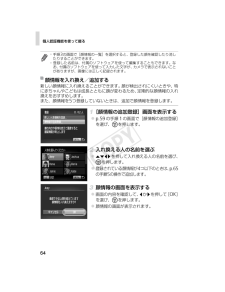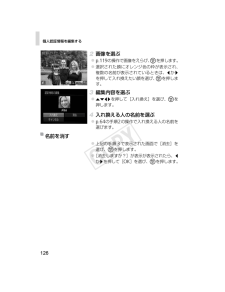Q&A
取扱説明書・マニュアル (文書検索対応分のみ)
"選択"1 件の検索結果
"選択"52 件の検索結果
全般
質問者が納得記述文章から疑問点が多くて理解しがたいのですが・・・・多分・・・
SDカードには一切の記録は消されています。従ってSDカードをデジカメにセットしてもPCに接続しても
「画像がありません」と表示されます。当然のことプリンターも全く消された画像は読み込めませんね。
【理由】SDカードにあるコピー済みのものはカメラ本体でフォーマットしました。・・・・という記述から
フォーマットされた以上、SDカードには記録はありません。
*フォーマットの意味をご理解ください。
さて、残った画像は「・・・・ディスクトップ上に...
6435日前view84
主な仕様33*撮影モードによっては、選択できません。ストロボ調光範囲もっとも広角側(j)にしたとき50 cm - 3.5 mもっとも望遠側(i)にしたとき90 cm - 2.0 m撮影距離撮影モード フォーカスゾーンもっとも広角側(j)にしたときもっとも望遠側(i)にしたときA-3 cm - ∞90 cm - ∞上記以外5 cm - ∞90 cm - ∞e*3 - 50 cm -u*3 m - ∞3 m - ∞連続撮影の速さ撮影モード 速さ約5.8枚/秒G約2.0枚/秒シャッタースピードAモードで自動設定される範囲1 - 1/2000秒すべての撮影モードをあわせた範囲15 - 1/2000秒絞りF値F2.7/F8.0(W)、F5.9/F17(T)EC319_CUG-JP_Web.book 33 ページ 2012年3月28日 水曜日 午前11時43分
個人認証機能を使って撮る64新しい顔情報に入れ換えることができます。顔が検出されにくいときや、特に赤ちゃんやこどもは成長とともに顔が変わるため、定期的な顔情報の入れ換えをおすすめします。また、顔情報を5つ登録していないときは、追加で顔情報を登録します。[顔情報の追加登録]画面を表示する p.59の手順1の画面で[顔情報の追加登録]を選び、mを押します。入れ換える人の名前を選ぶ opqrを押して入れ換える人の名前を選び、mを押します。 登録されている顔情報が4つ以下のときは、p.65の手順5の操作で追加します。顔情報の画面を表示する 画面の内容を確認して、qかrを押して[OK]を選び、mを押します。 顔情報の画面が表示されます。*手順3の画面で[顔情報の一覧]を選択すると、登録した顔を確認したり消したりすることができます。*登録した名前は、付属のソフトウェアを使って編集することもできます。なお、付属のソフトウェアを使って入力した文字が、カメラで表示されないことがありますが、画像には正しく記録されます。顔情報を入れ換え/追加するEC319_CUG-JP_Web.book 64 ページ 2012年3月28日...
個人認証情報を編集する126画像を選ぶ p.119の操作で画像をえらび、mを押します。 選択された顔にオレンジ色の枠が表示され、複数の名前が表示されているときは、qかrを押して入れ換えたい顔を選び、mを押します。編集内容を選ぶ opqrを押して[入れ換え]を選び、mを押します。入れ換える人の名前を選ぶ p.64の手順2の操作で入れ換える人の名前を選びます。 上記の手順3で表示された画面で[消去]を選び、mを押します。 [消去しますか?]が表示が表示されたら、qかrを押して[OK]を選び、mを押します。名前を消すEC319_CUG-JP_Web.book 126 ページ 2012年3月28日 水曜日 午前11時43分
28新しいメモリーカードをお使いになるときや、メモリーカード内の画像だけでなく他のデータもすべて消去したいときは、メモリーカードを初期化します。 物理フォーマットについてメモリーカードへの記録 / 読み出し速度が低下したと思われる場合 などは、[物理フォーマット]を選択することをおすすめします。なお、メモリーカードによっては、物理フォーマットに 2 ~ 3 分かかる場合があります。 スティッチアシストでは、操作できません。メモリーカードを初期化する 初期化すると、メモリーカードに記録された画像(プロテクト画像も含む)だけでなく、すべてのデータが消去されますので、ご注意ください。 のアイコンが画面に表示されているときは、サウンドレコーダーのデータが残っています。十分に確認してから、初期化してください。1(設定)メニュー [カードの初期化]メニュー操作(p.22)2[OK]を選び、 を押す 物理フォーマットをする場合は、ボタンで[物理フォーマット]を選び、 ボタンでチェックをつけます。 物理フォーマットの場合、初期化中にFUNC./SETボタンを押すと、 中止できます。中止した場合でも、そのメモリーカー...
20訪問先の日付に切り換える 訪問先が選択されているときに、日付/時刻の変更を行うと、自宅の日時も自動的に変更されます。5ボタンで訪問先エリアを選ぶ 手順 3 と同様に、サマータイムを設定できます。また、タッチホイールでもエリアを選べます。6ボタンで[自宅/訪問先]を選び、 ボタンで を選ぶ1(設定)メニュー [エリア設定]メニュー操作(p.22)2ボタンで を選ぶ 訪問先のエリアを変更する場合は、FUNC./SETボタンを押します。 訪問先の日付に切り換えると、液晶モニターに が表示されます。自宅エリアからの時差
63撮影する解除のしかた:手順2で を選択するボタンを使う2ボタンで登録したい機能を選び、 を押す アイコン右下に が表示されている場合、機能の登録はできますが、現在の撮影モードでは ボタンを押しても無効となります。1ボタンを押す ボタンを押すたびに、登録されている機能の設定が切り換わります。- と は設定画面が表示されます。- は、 ボタンを押すたびに白データを取り込みます。なお、このとき枠は表示されないので、液晶モニターの中央になるように白い紙や布を置いてから ボタンを押してください。-は、モードスイッチが 、 のときに ボタンを押すと、スタンダードで設定した記録画素数とフレームレートで撮影を開始します。- は、 ボタンを押すと音が鳴るので、 撮影直前に被写体の注意をカメラに向けたいときに便利です。 現在の撮影モードでお使いになれない機能が設定されている場合は、 ボタンを押しても無効となります。
198機能/メニュー 一覧撮影機能一覧撮影モードA4G機能露出補正(p.101)-»»»»»»»AE/FEロック*1(p.101、115)-»»-----フォーカスゾーン(p.107、108)»»»»»»»»-»»»»---キャッチAF(p.58)»»-»----ストロボ(p.56、114)»»»»»»»»-»»»»»»»*2»»-----»»»»»»»»AFロック(p.113)-»»-----画面の表示(p.38)情報表示なし»»»»----情報表示あり»»»»»»»»*1 FEロックは[!]では不可*2 選択不可。ただし状況に応じて[Z]*3 選択不可。ただし発光時は[Z]Ie uhZ!EC319_CUG-JP_Web.book 198 ページ 2012年3月28日 水曜日 午前11時43分
24*1次のカテゴリーに分類されます。・人物: 、 、 、または AiAF で[顔優先]を選択し、顔が検知された画像・風景:・イベント:、 、、、、再生メニュー 印刷メニュー撮影ガイド p.36(静止画) 切*/ グリッドライン /3:2 ガイド / 両方(動画) 切*/ グリッドライン日付写し込み 切*/ 日付のみ / 日付+時刻 p.36ボタン機能登録*/ ///////p.62項目 参照先 項目 参照先スライドショー p.87 印刷p.98マイカテゴリー p.73印刷する画像を指定消去 p.96 日付で指定プロテクト p.91 マイカテゴリーで指定赤目補正 p.80 フォルダで指定レタッチマイカラー p.82 すべての画像を指定音声メモ p.84 すべての指定を解除サウンドレコーダー p.86 印刷の設定回転 p.78送信指定 p.102再生ボタン機能登録 p.93再生効果 p.79
97再生 / 消去する 画像データだけでなく、メモリーカードの記録内容をすべて消去したいときは、メモリーカードを初期化してください(p.28)。3消去する画像、日付、カテゴリー、フォルダを選び、 を押す [画像指定]ボタンで画像を選び、FUNC./SETボタンを押します。- 再度FUNC./SETボタンを押すと選択を解除できます。- インデックス再生にしても選択できます。 [日付で指定][マイカテゴリーで指定][フォルダで指定]ボタンで日付、カテゴリーまたはフォルダを選び、FUNC./SETボタンを押します。- 再度 FUNC./SETボタンを押すと選択を解除できます。-日付、カテゴリー、フォルダは複数選択できます。- ボタンを押すと、 各日付、カテゴリーまたはフォルダの画像を確認できます。4を押す5[OK]を選び、 を押す [中止]または[キャンセル]を選ぶと消去画像の選択を取り消し、手順2に戻ります。 消去中にFUNC./SETボタンを押すと、中止できます。
14液晶モニターの明るさの変更方法次の 2 つの方法があります。 設定メニューで変更する(p.25) 「LCD ブースター」機能で変更するDISP.ボタンを1 秒以上押すと、 設定メニューで選択されている明るさにかかわらず、最大の明るさに変更できます*。- 元の明るさに戻すとき :再度、 DISP.ボタンを1 秒以上押す- 次回電源を入れたとき :設定メニューで選択されている明るさで表示される*すでに、設定メニューで最大の明るさに設定されている場合は、変更できません。「ナイトビュー」機能について暗い場所での撮影時は、被写体の明るさに合わせて、カメラが自動的に液晶モニターに表示される画像の明るさを調節するため*、暗い場所でも構図を決めやすくなります。*液晶モニターにノイズが表示されたり、表示される被写体の動きがややぎこちなくなることがありますが、記録される画像に影響はありません。なお、液晶モニターに表示される画像の明るさと、実際に撮影される画像の明るさは異なります。液晶モニターの明るさについて
- 1